Обзор Movavi Конвертер Видео
Легко конвертируем музыку для мобильных телефонов во все возможные форматы, в том числе и рингтоны для iPhone!
Наверное, каждый из нас сталкивался с тем, что какой-то музыкальный проигрыватель не может воспроизвести имеющуюся у вас музыку из-за различия форматов цифровой звукозаписи. Особенно остро такая проблема стояла в начале ХХI века, когда практически каждый производитель плееров и мобильных телефонов имел свой собственный формат и поддерживал только его. Позже формат mp3 завоевал популярность и стал унифицированным, но и сейчас возникают ситуации, когда ваше мобильное устройство будь то смартфон, плеер или портативный проигрыватель не может прочитать запись, если она не в формате mp3 либо наоборот, если он сам не поддерживает mp3. К тому же, зачастую невозможно найти нужную композицию в нужном формате, и тогда на помощь приходит Movavi Конвертер Видео (https://www.movavi.ru/support/how-to/how-to-convert-music.html).
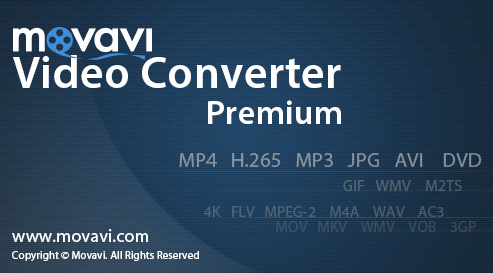
С помощью этой компьютерной программы можно конвертировать записи в любой формат, сохранить звуковую дорожку из видео, объединять треки или вырезать фрагменты, а также редактировать запись при необходимости.
Установка Movavi Конвертер Видео занимает считанные минуты, скачать установочный файл можно с сайта разработчика (есть версии как для Windows, так и для MacOS). Работа с приложением очень проста и интуитивно понятна. Для начала следует добавить файл, который вы собираетесь конвертировать. Можно сразу добавить все необходимые треки, чтобы программа обработала их все вместе, и не тратить свое время на конвертацию файлов по одному.
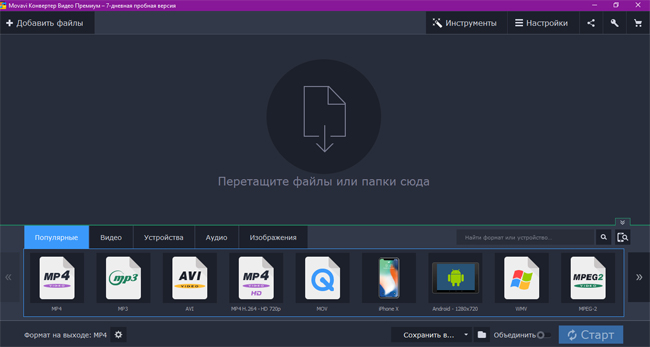
После того, как вы добавили все нужные файлы, переходим к выбору конечного формата во вкладке Аудио, в который будет производиться конвертация. Здесь собраны всевозможные аудиоформаты, такие как MP3, M4R, OGG, WAV, FLAC, WMA, AAC и другие (разработчик заявляет о поддержке более 180 форматов), но если вы не уверены, какой именно вам нужен для воспроизведения записи на вашем устройстве, можно перейти во вкладку Устройства и выбрать там один из готовых профилей конвертации для различных устройств.
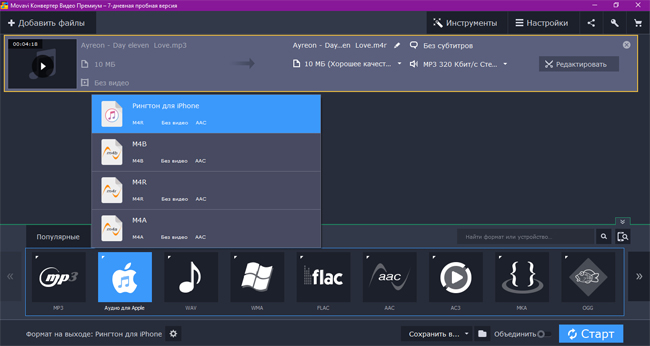
В Настройках для формата на выходе можно задать нужные параметры, например, битрейт и каналы. Помимо этого, для каждого конвертируемого файла можно отдельно установить желаемый размер/качество, изменить название трека, а также редактировать сам трек: изменить громкость, нормализовать звук (увеличить общую громкость трека без искажений) и активировать шумоподавление. Здесь же можно обрезать трек при необходимости.
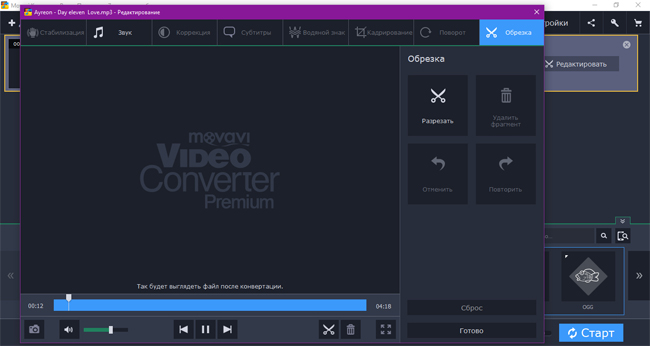
Те же самые действия следует выполнить, если вы хотите извлечь аудиодорожку из видео.
После такой несложной подготовки осталось только выбрать папку, куда будут сохранены готовые файлы и передвинуть ползунок Объединить, если вы хотите, чтобы все треки составили единый файл. После этого жмем кнопку Старт, и программа начинает обрабатывать данные. Если вы не хотите ждать окончания процесса, чтобы выключить компьютер, в настройках программы можно активировать завершение работы или переход компьютера в спящий режим после завершения конвертации.
После пробного периода работы в течение 7 дней программа Movavi Конвертер Видео предложит активировать ключ для продолжения работы, купить его можно прямо на сайте разработчика. Есть 2 варианта бессрочной лицензии в зависимости от того, какой функционал вам требуется от программы.